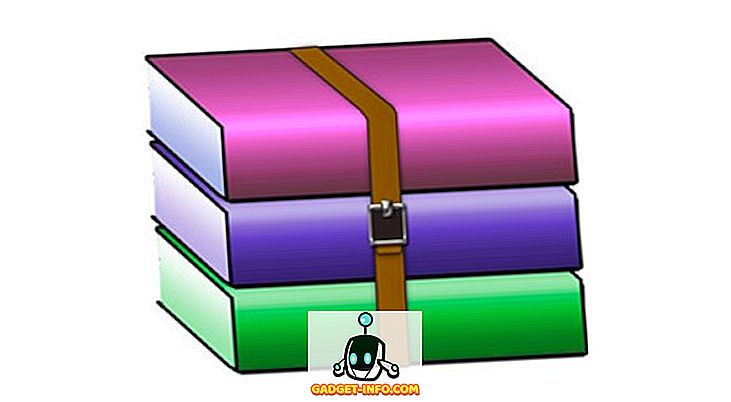We leven in de wereld met meerdere gadgets, waar één persoon voortdurend tussen apparaten beweegt en bestanden verspreid over zich heeft. Er zijn tijden dat u enkele sets bestanden nodig hebt die bestaan op een ander apparaat dat u gebruikt. We hebben naadloze manieren nodig om bestanden tussen apparaten te verplaatsen. Als je in het Apple ecosysteem woont, zijn er verschillende manieren om te zorgen dat je de bestanden hebt die je nodig hebt op het apparaat dat je bij de hand hebt.
Dit zijn de beste manieren om bestanden te delen tussen iPhone, iPad en Mac
1. AirDrop
De eerste optie die u zou moeten proberen, is om de eigen oplossing van Apple te gebruiken voor bestandsoverdracht tussen apparaten: AirDrop. Het uitgangspunt van AirDrop is dat het delen van bestanden tussen apparaten in de buurt net zo eenvoudig moet zijn als het slepen en neerzetten van bestanden naar de mensen / apparaten op de AirDrop-lijst.
Maar eerst moet u ervoor zorgen dat beide apparaten de AirDrop-functie ondersteunen.
- Ga op je Mac naar Finder en open het menu Ga . U vindt de AirDrop ( Command + Shift + R ) optie op ondersteunde apparaten.

- Op uw iOS-apparaten schuift u omhoog om Command Center te openen. Het AirDrop-pictogram verschijnt als uw apparaat wordt ondersteund.

Merk op dat de functie ook wordt beperkt door uw hardwaremodel. Oudere Mac-modellen van vóór 2012 kunnen AirDrop mogelijk niet gebruiken, ook al ondersteunt de software dit.
Als u items van een Mac wilt verzenden, sleept u de bestanden naar een van de personen / apparaten die worden weergegeven in het AirDrop-venster.

Gebruik de optie Delen als u bestanden wilt verzenden vanaf iOS-apparaten. Kies vervolgens uw bestemming.

2. Overdracht
Handoff maakt deel uit van de Continuity-functie die alle apparaten in het ecosysteem van Apple verbindt. Met handoff kunt u op een apparaat aan een document, e-mail of bericht werken en het werk in een ander apparaat voortzetten. Handoff werkt met Apple-apps zoals Mail, Safari, Kaarten, Berichten, Herinneringen, Kalender, Contacten, Pagina's, Nummers en Keynote; met de toevoeging van sommige apps van derden.
Als u Handoff wilt gebruiken, moeten alle compatibele apparaten verbinding maken met hetzelfde wifi-netwerk en moet Bluetooth zijn ingeschakeld. Je kunt zien of er een werk is dat je kunt voortzetten vanaf een ander apparaat door te kijken naar het kleine Handoff-logo op het pictogram van de app.

Handoff is niet echt bewegende bestanden tussen Mac- en iOS-apparaten, maar als je doel bestanden te verplaatsen is om ermee te blijven werken, dan kan Handoff de rekening passen. En vergelijkbaar met AirDrop wordt deze functie niet ondersteund door de Mac van vóór 2012.
3. Delen van iTunes-bestanden
Een andere standaardmanier om bestanden te delen tussen Mac en iOS is om iTunes File Sharing te gebruiken. Deze methode is misschien minder handig in vergelijking met andere methoden, omdat je het iOS-apparaat via een kabel moet verbinden met de Mac. Maar het is ook sneller en stabieler omdat geen enkele draadloze verbinding tegenwoordig de snelheid en stabiliteit van de kabelverbinding kan overtreffen.
Om iTunes File Sharing te gebruiken, moet je iTunes openen en het iOS-apparaat verbinden met behulp van de bijbehorende kabel. Kies vervolgens het verbonden apparaat uit de apparatenlijst, kies de apps in de zijbalk en blader naar de onderkant van het hoofdvenster.

Hier kunt u alle compatibele apps voor het delen van bestanden zien en u kunt bestanden toevoegen aan de apps of ze downloaden naar de lokale harde schijf van uw Mac.
4. E-mails, berichten en andere IM's
De minder geavanceerde manier om bestanden tussen apparaten te verplaatsen, is het gebruik van e-mails. U kunt de bestanden toevoegen aan een e-mail die u naar uzelf verzendt vanaf één apparaat en de e-mail openen en de bijlagen op een ander apparaat downloaden. Het is minder eenvoudig en minder praktisch; maar de methode is eenvoudig, toegankelijk voor vrijwel iedereen, en het klaart de klus.
De variatie van deze methode is het verzenden van de bestanden naar jezelf met behulp van Apple's Messages of andere Instant Messengers zoals WhatsApp en Telegram. Moderne IM's zijn geëvolueerd naar een geavanceerd berichtensysteem dat in staat is om verschillende soorten bestanden te verzenden. Sommigen - zoals Telegram - nemen de functie zelfs over door functies toe te voegen zoals codering en zelfvernietigende bijlagen.

Maar er zijn beperkingen aan het gebruik van chatberichten om bestanden te verzenden. De eerste gaat over het bestandstype. De meeste IM's beperken de functie tot mediabestanden zoals afbeeldingen, geluiden en video's. Een andere beperking is de bestandsgrootte, die meestal niet in de buurt van 100 Mb ligt.
5. Teamcommunicatie-apps
Veel technologen beweerden dat de volgende evolutie van de communicatiemethode zou bestaan in teamcommunicatiesystemen zoals Slack, Quip en Hipchat. Wat deze diensten aangeprezen als de volgende generatie maakt, is hun vermogen om andere diensten te integreren in hun eigen om de mogelijkheden aan te passen en te verbeteren op basis van de behoeften van gebruikers.
Als een gebruiker bijvoorbeeld de mogelijkheid moet hebben om bestanden te distribueren naar andere teamleden, kan hij / zij eenvoudig de Dropbox-functie integreren, de bestanden opslaan in Dropbox-opslag en de link delen met het teamlid. Alles wordt gedaan met een enkele uploadklik.
Deze instelling is perfect voor onze behoefte om bestanden tussen Mac en iPhone te verplaatsen. U kunt de bestanden verzenden met een van de teamcommunicatie-apps op uw Mac en ze openen met dezelfde app op de iPhone of iPad of een andere Mac, of zelfs op andere computers / gadgets met een ander besturingssysteem, aangezien deze apps op meerdere platforms werken.

6. Apps delen
Er zijn ook apps die specifiek zijn gebouwd om de kloof tussen Macs en iOS's te overbruggen. Deze deel-apps zijn perfect om bestanden tussen die apparaten te verplaatsen. Ze vereisen meestal dat gebruikers alle apparaten verbinden met hetzelfde WiFi / Bluetooth-netwerk. Vervolgens krijgt de gebruiker een lokale URL, opent deze in een browser en gebruikt deze om bestanden tussen verbonden apparaten te slepen en neer te zetten.
De voorbeelden van dergelijke apps zijn de gratis DeskConnect en Scribe. Voor beide apps moet u de desktop- en mobiele versie van de apps installeren op elk apparaat waarmee u verbinding wilt maken. DeskConnect vereist niet dat apparaten een directe verbinding met hetzelfde netwerk hebben, en het werkt ook als de apparaten ver van elkaar zijn verwijderd. Scribe gebruikt de Bluetooth LE-technologie - die snel is en een zeer laag stroomverbruik vereist - om de apparaten aan te sluiten. Zorg er dus voor dat uw apparaten deze technologie ondersteunen voordat u Scribe gebruikt.

7. Cloudopslagservices
Cloudopslag behoeft geen introductie. De technologie voor het opslaan en delen van bestanden op de externe server is al een tijdje bij ons, nu bijna iedereen die digitale technologie gebruikt er al bekend mee is. De manier om cloudopslag te gebruiken om bestanden tussen apparaten te verplaatsen ligt voor de hand: u slaat uw bestanden op in de cloud op één apparaat en u downloadt het bestand op de andere apparaten.
Hoewel iedereen bekend is met Dropbox, Box, Google Drive, Microsoft One Drive en andere vergelijkbare services, is er een service met de naam Droplr die ook een snelle manier is om bestanden te delen. Je plaatst de bestanden in de menubalk van Droplr en je krijgt de link die je kunt delen met andere apparaten. De gratis versie bewaart de bestanden slechts een beperkte tijd, maar dat kan een goede zaak zijn om de distributie van de bestanden te behouden.

Wat zijn je favoriete manieren om bestanden te verplaatsen tussen Mac- en iOS-apparaten? Deel uw mening met behulp van de onderstaande opmerking.